Подстановочные знаки excel – звездочка*, вопросительный знак?
Иногда работать с данными не так просто, иногда мы сталкиваемся со сложными проблемами.
Предположим, вы хотите найти в данных текст «Дели». Но в этих данных есть слово «Нью-Дели», а не «Дели». В этой ситуации вы не можете сопоставлять или искать. Здесь вам нужен способ, который позволит вам использовать только доступное значение или частичное значение (Дели) для сопоставления или поиска фактического значения (Нью-Дели).
Ну, для этого предназначены подстановочные знаки Excel. Эти подстановочные знаки позволяют вам искать текст с частичным совпадением. В Excel наибольшее преимущество этих символов заключается в функциях поиска и текста. Это дает вам больше гибкости, когда значение неизвестно или частично доступно.
Итак, сегодня в этой статье я хотел бы рассказать вам, что такое подстановочные знаки, как их использовать, их типы и примеры их использования с различными функциями. Давайте начнем.
Что такое подстановочные знаки Excel
Подстановочные знаки Excel — это специальные типы символов, которые представляют один или несколько других символов. Его используют в регулярных выражениях, заменяя их неизвестными символами. Проще говоря, если вы не уверены, какой именно символ использовать, вы можете использовать там подстановочный знак.
Типы подстановочных знаков Excel
В Excel у вас есть три разных подстановочных знака : звездочка, вопросительный знак и тильда . И каждый из них имеет свое значение и применение.
Далее мы подробно обсудим каждого из этих персонажей, чтобы вы могли использовать их в разных ситуациях.
1. Звездочка(*)
Звездочка — один из самых популярных подстановочных знаков. Он может найти любое количество символов (последовательно) в тексте. Например, если вы используете Pi*, вы получите такие слова, как Pivot, Image, Picnic и т. д.
Если вы заметили, во всех этих словах в начале стоит буква Пи, а потом — другие символы. Давайте разберемся, как это работает, на примере. Ниже у вас есть данные, в которых названия городов и их классификация находятся в одной ячейке.
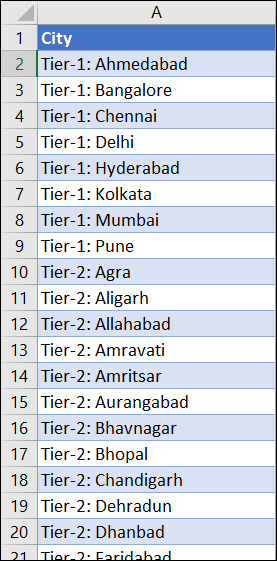
Теперь отсюда нужно посчитать количество городов в каждой классификации. и для этого вы можете использовать звездочку с COUNTIF.
=СЧЁТЕСЛИ(Город,Классификация&»*»)
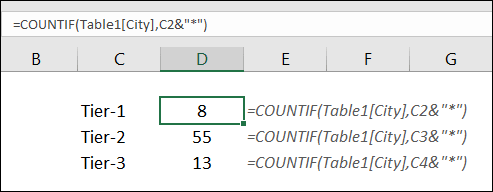
В этой формуле вы объединили текст классификации ячеек со звездочкой. Таким образом, формула соответствует только классификационному тексту в ячейке, а звездочка работает так же, как и остальные символы. И в итоге вы получите количество городов согласно классификации.
2. Вопросительный знак
Знаком вопроса можно заменить один символ в тексте. Проще говоря, это помогает вам быть более точным, по-прежнему используя частичное сопоставление. Например, если вы используете c?amps, он вернет из данных чемпионов и шимпанзе.
3. Тильде (~)
Настоящее использование тильды — отменить эффект подстановочного знака. Например, предположим, что вы хотите найти точную опорную точку выражения*. Если вы используете Pivot* в качестве строки, вы получите любое слово, в начале которого есть поля (например, сводная таблица или сводная таблица).
В частности, для строки Pivot* вам следует использовать ~. Таким образом, ваш канал будет ключевым~*. Здесь ~ гарантирует, что Excel прочитает следующий символ как есть, а не как подстановочный знак.
Подстановочные знаки с функциями Excel
Мы можем легко использовать три подстановочных знака со всеми основными функциями . Такие функции, как ВПР, ГПР, СУММЕСЛИ, СУММЕСЛИ, СЧЕТЕСЛИ, СЧЁТЕСЛИ, ПОИСК, НАЙТИ и Обратный ПРОСМОТР .
Вы можете расширить этот список любыми функциями, которые вы используете для сопоставления значения, поиска или поиска текста. Прежде я поделюсь с вами несколькими примерами с функциями + опциями поиска и замены + условным форматированием + числами.
1. С СУММЕСЛИ
Ниже у вас есть данные, где указаны номера счетов и их сумма. И нам нужно сложить суммы, номера счетов которых начинаются с «Продукт-А».
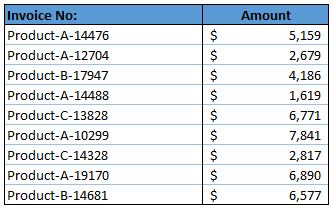
Для этого мы можем использовать СУММЕСЛИ с подстановочными знаками. И формула будет такая:
=СУММЕСЛИ(F2:F11»,Продукт-A*»,G2:G11)
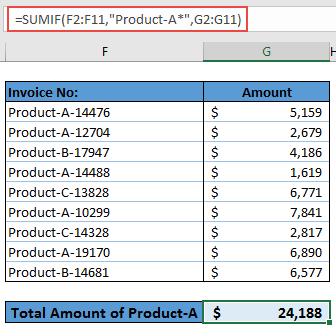
В приведенном выше примере мы использовали звездочку с критериями в конце. Как мы узнали, звездочка может найти часть текста с любым количеством символов последовательности.
И здесь мы использовали его с «Продуктом-А». Таким образом, он будет соответствовать значениям, где «Продукт-А» находится в начале значения.
2. С ВУКУП
Допустим, у вас есть список студентов с их полными именами и оценками. Теперь вы хотите использовать ВПР, чтобы получить отметки в другом списке, где указаны только их имена.
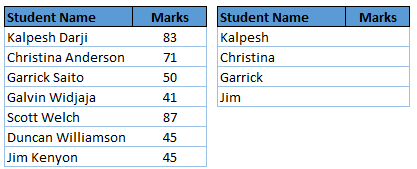
И для этого формула будет такой:
= ВПР (первое_имя&”*”,marks_table,2,0)
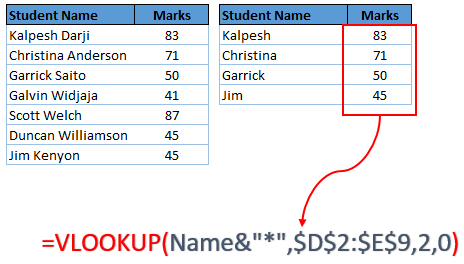
В приведенном выше примере вы использовали ВПР со звездочкой, чтобы получить отметки, используя только имя.
3. Найти и заменить
Использование подстановочных знаков в функции «Найти и заменить» может творить чудеса с вашими данными.
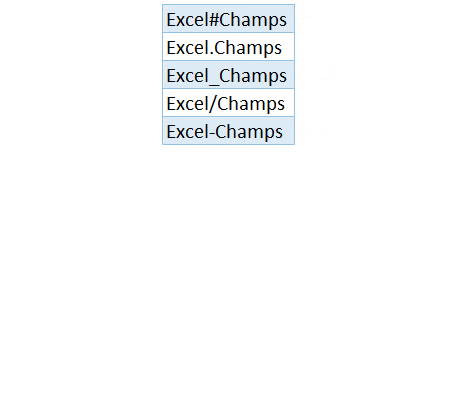
В приведенном выше примере у вас есть слово «Exceladvisor», между которым есть разные символы.
И вы хотите заменить эти символы одним пробелом. Вы даже можете сделать это с помощью опции замены, но в этом случае вам придется заменять каждый символ по одному. Но вы можете использовать вопросительный знак (?), чтобы заменить все остальные символы пробелом.
Найдите «Excel?Advisor» и измените его на «Excel Advisor», чтобы удалить все нежелательные символы.
4. В условном форматировании
Вы также можете использовать эти подстановочные знаки с условным форматированием. Допустим, в списке вы хотите выделить названия городов, начинающиеся на букву А.
- Сначала выберите первую запись в списке, затем перейдите в «Главная» → «Стили» → «Условное форматирование».
- Теперь нажмите кнопку «Новое правило» и выберите «Использовать формулу, чтобы определить, какие ячейки нужно форматировать».
- В поле ввода формулы введите =ЕСЛИ(СЧЕТЕСЛИ(E2,»A*»),ИСТИНА,ЛОЖЬ).
- Установите желаемое форматирование, которое вы хотите использовать для выделения.
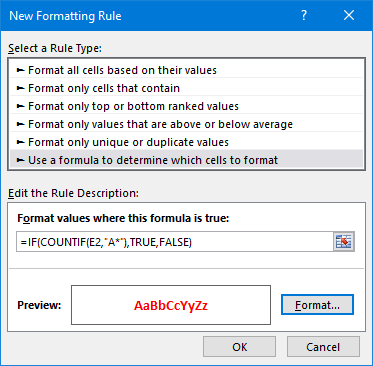
- Теперь я использовал условное форматирование в первой ячейке списка и мне нужно применить его ко всему списку.
- Выберите первую ячейку, к которой вы применили правило форматирования.
- Откройте «Домой» → «Буфер обмена» → «Формат по образцу».
- Выделите весь список и все имена, начинающиеся на букву А, будут выделены.
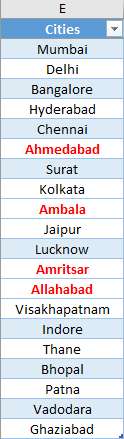
5. Фильтровать значения
Подстановочные знаки работают в фильтрах как по волшебству. Допустим, у вас есть список городов и вы хотите отфильтровать названия городов, начинающиеся с букв A, B, C или любой другой буквы. Для этого вы можете использовать A*, B* или C*.
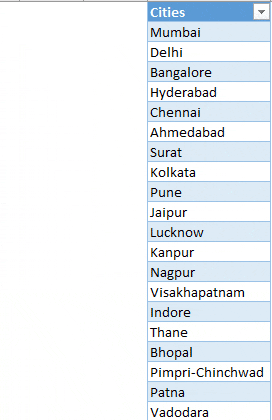
Это даст вам точное название города, начинающееся на эту букву. А если вы хотите найти символ, оканчивающийся на определенную букву, вы можете использовать его перед этой буквой (*A, *B, *C и т. д.).
6. С цифрами
Вы можете использовать эти подстановочные знаки с числами, но вам необходимо преобразовать эти числа в текст.
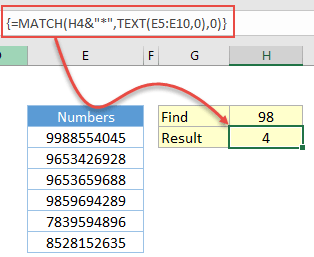
В приведенном выше примере вы использовали функцию сопоставления и текстовую функцию для выполнения частичного сопоставления. Текстовая функция возвращает массив, преобразуя весь диапазон в текст, и после этой функции сопоставления ищет значение, начинающееся с 98.
Пример файла
Загрузите этот образец файла здесь , чтобы узнать больше.
Заключение
С помощью подстановочных знаков вы можете повысить эффективность функций, когда ваши данные имеют неправильный формат.
Эти символы помогают найти или сопоставить значение с помощью частичного сопоставления, что дает возможность работать с нестандартными текстовыми значениями. И самое приятное то, что у вас есть три разных персонажа.
Вы когда-нибудь использовали эти подстановочные знаки раньше?
Поделитесь со мной своими мыслями в комментариях, мне будет интересно услышать ваше мнение. И не забудьте поделиться этим советом с друзьями.